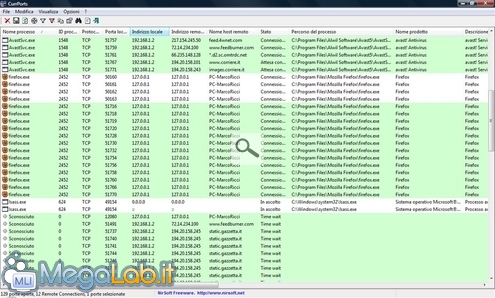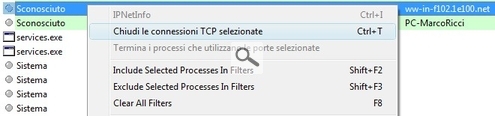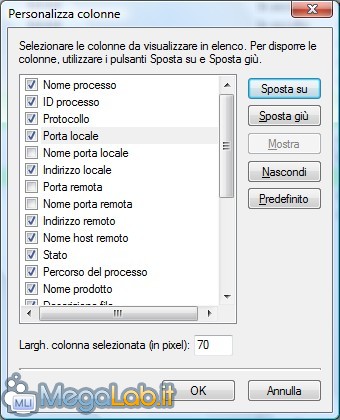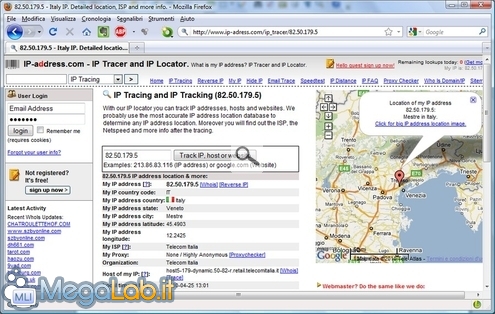Canali
Ultime news

Ultimi articoli
 Le ultime dal Forum |

Processi sospetti che si collegano ad Internet? Scoprili con CurrPorts07/06/2010 - A cura di

Correlati TagPassa qui con il mouse e visualizza le istruzioni per utilizzare i tag!
Il pezzo che stai leggendo è stato pubblicato oltre un anno fa.
 La trattazione seguente è piuttosto datata. Sebbene questo non implichi automaticamente che quanto descritto abbia perso di validità, non è da escludere che la situazione si sia evoluta nel frattempo. Raccomandiamo quantomeno di proseguire la lettura contestualizzando il tutto nel periodo in cui è stato proposto. La trattazione seguente è piuttosto datata. Sebbene questo non implichi automaticamente che quanto descritto abbia perso di validità, non è da escludere che la situazione si sia evoluta nel frattempo. Raccomandiamo quantomeno di proseguire la lettura contestualizzando il tutto nel periodo in cui è stato proposto.
CurrPorts è un piccolo programma gratuito sviluppato da Nirsoft, utilizzabile per i sistemi operativi da Windows 2000 sino a Windows 7, sia a 32 che 64 bit, scaricabile dalla stessa pagina dove trovate anche la traduzione del programma in Italiano. Per far funzionare CurrPorts basta estrarre il contenuto dei due archivi in una cartella qualsiasi, o anche su una chiavetta USB. Il funzionamento è poi abbastanza intuitivo: trovate il programma attivo, le porte che utilizza, gli indirizzi Web a cui punta e tante altre informazioni che vi permettono di capire se si tratta di un programma, e di un collegamento, regolare e autorizzato. Si può anche controllare se programmi regolari come svchost.exe (e non solo), invece di puntare verso i siti Microsoft per aggiornare il sistema operativo, come stava facendo in questo momento, sono "dirottati" da qualche malware verso siti Russi o Cinesi per compiere qualche attività poco lecita. Se nella lista trovate qualche collegamento strano, lo potete chiudere subito cliccandoci sopra con il tasto destro del mouse e selezionando Chiudi le connessioni TCP selezionate. Dal menu Visualizza - Personalizza colonne potete scegliere di rimuovere alcuni dati, se non vi interessano, o di spostare alcune colonne in modo da ottenere un report più dettagliato e leggibile.
Da Visualizza - Crea report HTML potete salvare tutte le connessioni attive in una pagina HTML per poterla analizzare con più calma. Se invece volete sapere, con una discreta attendibilità (a volte non è proprio preciso), in quale stato si trova un indirizzo IP a cui il vostro computer è collegato, potete usare questo sito. Segnala ad un amico |
- Unisciti a noi
- | Condizioni d'uso
- | Informativa privacy
- | La Redazione
- | Info
- | Pressroom
- | Contattaci
© Copyright 2025 BlazeMedia srl - P. IVA 14742231005
- Gen. pagina: 3.75 sec.
- | Utenti conn.: 137
- | Revisione 2.0.1
- | Numero query: 38
- | Tempo totale query: 0.07